
Dass jede Benachrichtigung auf unserem Handy je nach Anwendung, der sie entspricht, anders klingt, kann sehr nützlich sein. Es spart uns Zeit und ermöglicht es uns, das Smartphone nur dann zu entsperren, wenn wirklich etwas eintrifft, auf das wir warten oder das uns interessiert. Und es ist sehr einfach, es zu tun. Wie ändere ich den Ton einer App auf Android?
Einfache Schritte, um den Ton einer App auf Android zu ändern
Wie der Titel schon sagt, funktioniert dieses Tutorial nur auf Telefonen mit Android OS. Das Verfahren zum Platzieren personalisierter Benachrichtigungen ist recht einfach, obwohl es je nach mobilem Modell, das wir haben, etwas variieren kann. Und es ist so, dass jeder Hersteller seine eigene Anpassungsschicht mit seiner Schnittstelle, Kategorien oder Zielrouten platziert. Auch wenn es etwas von dieser Kurzanleitung abweicht, sind die folgenden Schritte verständlich. Wenn die Schritte nicht wörtlich erscheinen, gibt es sicherlich einen ähnlichen Abschnitt.
- Als erstes müssen wir die Einstellungen unseres Telefons eingeben und zu einem Abschnitt gehen, der sich auf Anwendungen bezieht. Es kann so heißen: ‘ Anwendungen ‘. Um es leichter zu finden, enthalten die Einstellungen normalerweise eine Suchleiste.
- Dort angekommen betreten wir den Abschnitt, der dazu bestimmt ist, sie zu verwalten. Es kann als „ Anwendungsverwaltung “ oder „Anwendungen verwalten“ erscheinen . Hier geben wir die Liste der Apps ein , die wir zu diesem Zeitpunkt in alphabetischer Reihenfolge installiert haben.
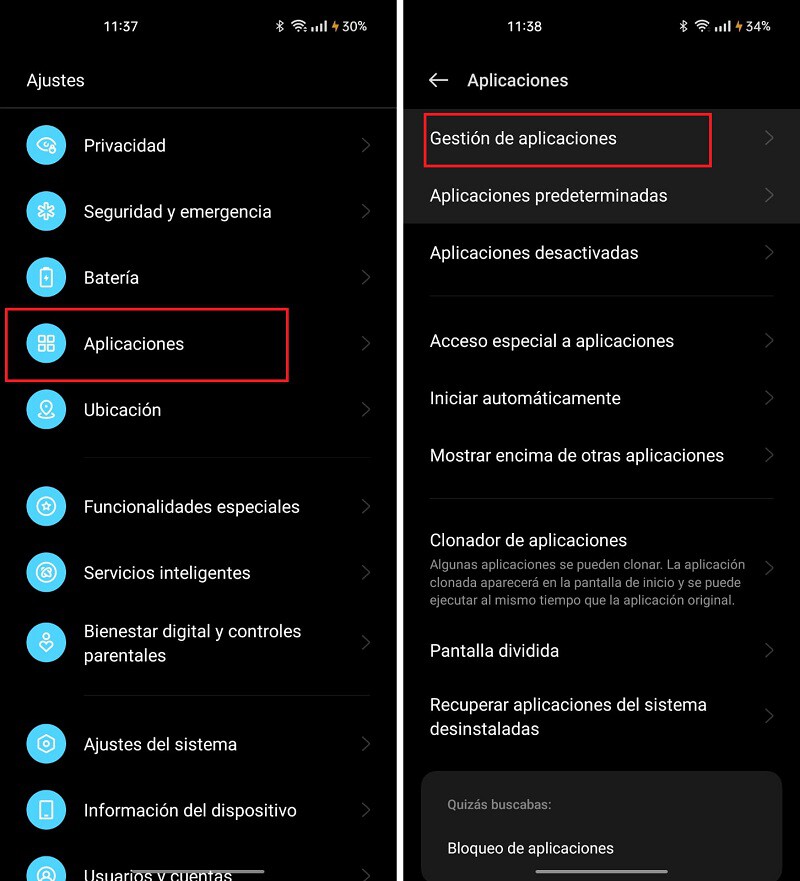
- Jetzt müssen wir die Anwendung finden, die wir auf eine bestimmte Weise klingen lassen wollen. Wenn wir beispielsweise E-Mail-Benachrichtigungen gegenüber WhatsApp-Nachrichten priorisieren, ist es praktisch, beispielsweise einen anderen Klingelton für die Gmail- und WhatsApp- Apps festzulegen . Auf diese Weise wissen wir, ob es sich bei dem, was wir erhalten, um eine E-Mail oder eine Nachricht handelt.
- Wir haben uns für Gmail entschieden. In seinem Abschnitt geben wir „Benachrichtigungen verwalten“ oder einfach „Benachrichtigungen“ ein.
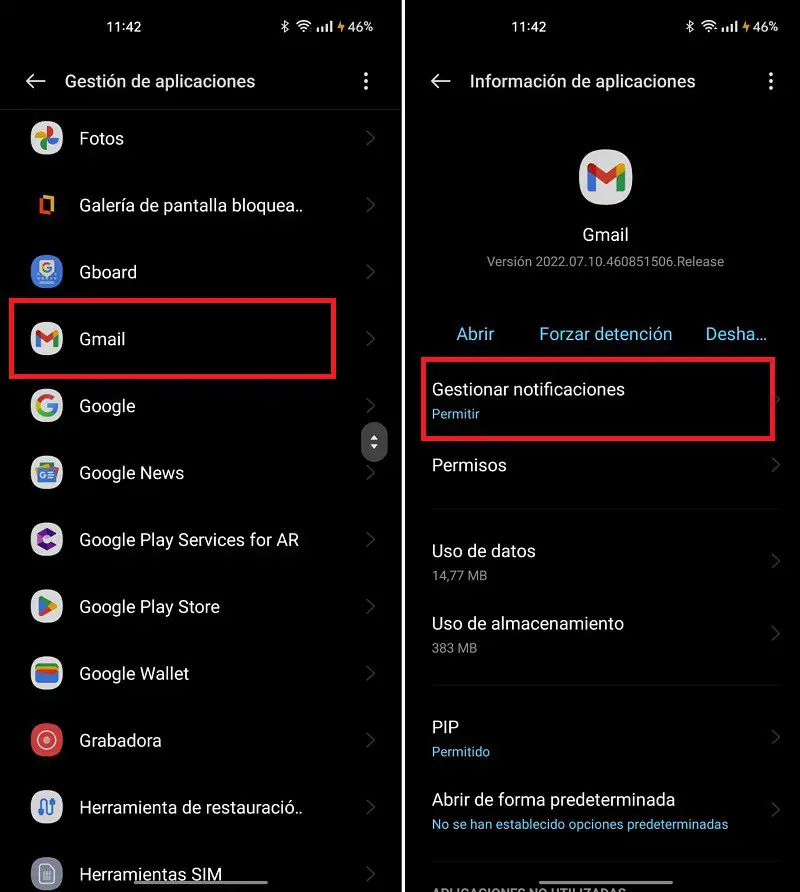
- Hier finden wir alles, was mit den Benachrichtigungen dieser spezifischen Anwendung zu tun hat. Ob wir möchten, dass es ertönt oder nicht, ob Benachrichtigungen eintreffen oder ihren Ton ändern möchten , worauf es ankommt. Dazu betreten wir den Abschnitt „Verschiedenes“. Dann „Ton“.
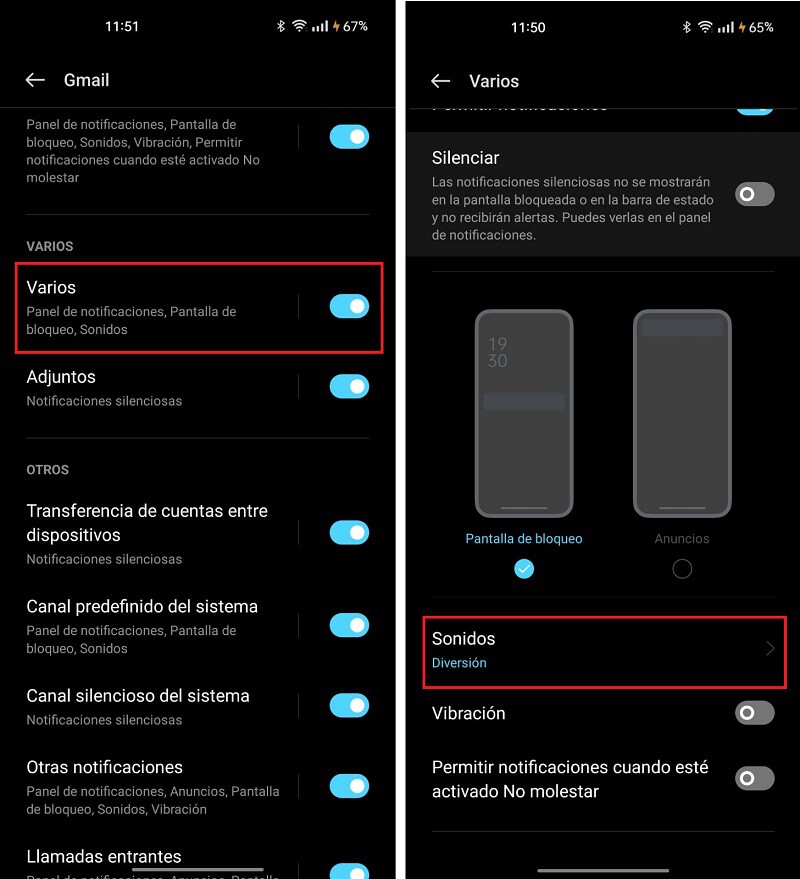
- Dies ist der letzte Schritt. Wir müssen nur die Melodie oder den Ton auswählen, die uns am besten gefallen, aus der Liste und darauf klicken . Dieser Ton wird automatisch Gmail-Benachrichtigungen zugewiesen. Jetzt müssen Sie nur noch die gleichen Schritte ausführen, aber verschiedene Apps auswählen , damit jede eine perfekt identifizierbare Melodie für Sie hat.